Word分栏设置教程:两栏三栏怎么操作
时间:2025-09-20 08:38:36 217浏览 收藏
想要让你的Word文档像报纸一样排版,提升阅读体验吗?本文为你详细解读Word分栏设置技巧,教你轻松实现两栏、三栏等多种布局。从快速设置到局部应用,再到利用分节符实现混合排版,更有栏间分隔线与对齐方式的调整,助你打造专业美观的文档。无论你是想并列展示信息,还是增强文档的信息密度,都能通过本文掌握Word分栏的精髓,让你的文档更具吸引力。快来学习Word分栏教程,让你的文档排版更上一层楼!
Word中可通过分栏功能实现报纸式排版,提升阅读体验。首先在“布局”选项卡中使用“分栏”按钮设置两栏或三栏布局,可自定义宽度、间距及应用范围;若仅对局部排版,需选中文字后通过“更多分栏”并设置“应用于所选文字”实现;为避免格式冲突,应在多栏区域前后插入“连续分节符”以隔离格式;此外,可勾选“分隔线”增强栏间区分,并借助标尺调整对齐与边界,确保整体美观。
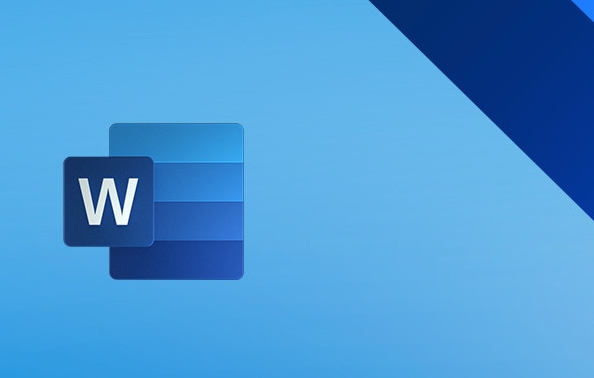
如果您希望在Word文档中实现类似报纸或杂志的排版效果,可以将页面内容分成两栏或三栏显示。这种布局方式能够有效利用页面空间,提升阅读体验。以下是具体的操作步骤。
本文运行环境:Dell XPS 13,Windows 11
一、使用分栏功能快速设置两栏布局
Word内置的分栏工具允许用户将整篇文档或选定段落划分为多个垂直栏目。选择两栏布局适用于对比内容展示或并列信息排列。
1、打开Word文档,点击顶部菜单栏的“布局”选项卡。
2、在“页面设置”组中找到并点击“分栏”按钮。
3、从下拉菜单中选择“两栏”选项,文档正文将立即呈现为左右两个等宽栏目。
4、若需调整栏宽或间距,可选择“更多分栏”,在弹出窗口中自定义宽度和间距值。
二、设置三栏排版以增强信息密度
三栏布局适合用于目录、摘要或需要高信息密度的文档类型。该模式可在同一页面上展示更多内容区块。
1、进入“布局”选项卡,点击“分栏”按钮展开菜单。
2、选择预设的“三栏”选项,当前节的内容会自动均分为三个垂直栏目。
3、如需修改各栏之间的间隔,选择“更多分栏”,在“栏数”中确认为3,并勾选“栏宽相等”进行统一设置。
4、在“应用于”下拉框中可指定此格式仅作用于所选文字或本节之后的内容。
三、对文档局部应用分栏格式
有时只需要对文档中的某一部分启用分栏,其余部分保持单栏。此时需通过分节符隔离格式范围。
1、选中需要分栏的段落,确保光标位于目标区域内。
2、点击“布局”→“分栏”→“更多分栏”。
3、在对话框中选择“两栏”或“三栏”,并将“应用于”设置为“所选文字”。
4、必须确保所选内容前后无格式冲突,否则可能导致分栏失败或显示异常。
四、插入分节符实现混合排版
当文档同时包含单栏与多栏区域时,需使用分节符来划分不同格式区间,避免格式扩散影响整体布局。
1、将光标置于要开始分栏的位置,点击“布局”→“分隔符”→“连续分节符”。
2、再次在下一节插入另一个“连续分节符”作为结束标记。
3、选中两个分节符之间的内容,应用所需的“两栏”或“三栏”设置。
4、分节符不可见但影响格式,可通过“开始”选项卡开启显示/隐藏编辑标记查看。
五、调整栏间分隔线与对齐方式
默认情况下,栏与栏之间没有线条分隔,但可通过设置添加竖线以增强视觉区分度。
1、选中已分栏的区域,打开“分栏”→“更多分栏”对话框。
2、勾选“分隔线”复选框,确认后每栏之间将出现一条细竖线。
3、取消勾选则移除分隔线,适用于追求简洁风格的设计。
4、调整栏宽时注意保持文本对齐美观,建议启用标尺辅助精确拖动边界。
终于介绍完啦!小伙伴们,这篇关于《Word分栏设置教程:两栏三栏怎么操作》的介绍应该让你收获多多了吧!欢迎大家收藏或分享给更多需要学习的朋友吧~golang学习网公众号也会发布文章相关知识,快来关注吧!
-
501 收藏
-
501 收藏
-
501 收藏
-
501 收藏
-
501 收藏
-
392 收藏
-
118 收藏
-
485 收藏
-
329 收藏
-
361 收藏
-
444 收藏
-
205 收藏
-
168 收藏
-
268 收藏
-
226 收藏
-
348 收藏
-
136 收藏
-

- 前端进阶之JavaScript设计模式
- 设计模式是开发人员在软件开发过程中面临一般问题时的解决方案,代表了最佳的实践。本课程的主打内容包括JS常见设计模式以及具体应用场景,打造一站式知识长龙服务,适合有JS基础的同学学习。
- 立即学习 543次学习
-

- GO语言核心编程课程
- 本课程采用真实案例,全面具体可落地,从理论到实践,一步一步将GO核心编程技术、编程思想、底层实现融会贯通,使学习者贴近时代脉搏,做IT互联网时代的弄潮儿。
- 立即学习 516次学习
-

- 简单聊聊mysql8与网络通信
- 如有问题加微信:Le-studyg;在课程中,我们将首先介绍MySQL8的新特性,包括性能优化、安全增强、新数据类型等,帮助学生快速熟悉MySQL8的最新功能。接着,我们将深入解析MySQL的网络通信机制,包括协议、连接管理、数据传输等,让
- 立即学习 500次学习
-

- JavaScript正则表达式基础与实战
- 在任何一门编程语言中,正则表达式,都是一项重要的知识,它提供了高效的字符串匹配与捕获机制,可以极大的简化程序设计。
- 立即学习 487次学习
-

- 从零制作响应式网站—Grid布局
- 本系列教程将展示从零制作一个假想的网络科技公司官网,分为导航,轮播,关于我们,成功案例,服务流程,团队介绍,数据部分,公司动态,底部信息等内容区块。网站整体采用CSSGrid布局,支持响应式,有流畅过渡和展现动画。
- 立即学习 485次学习
